Então você decidiu usar o Elementor Cloud porque ele oferece tudo o que você precisa em um só lugar? Essa é uma boa decisão. No entanto, se você já tinha um site WordPress hospedado por provedores de terceiros, pode se perguntar como migrar seu site para o Elementor Cloud. Existem situações em que é possível e situações em que você pode considerar começar do zero, nós abordaremos tudo isso.
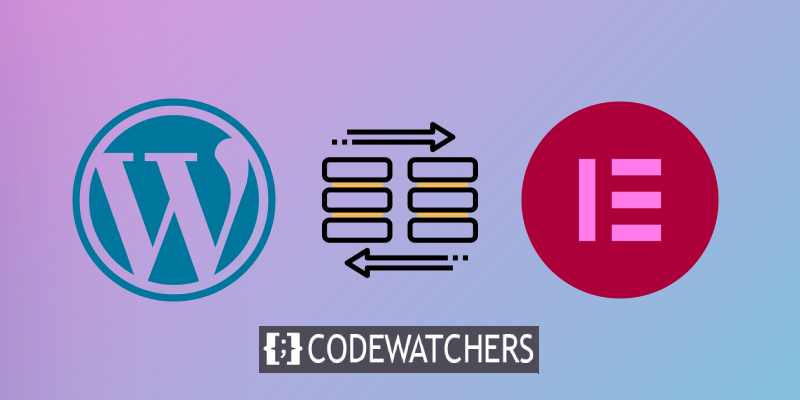
Requisitos antes da migração
Um dos primeiros requisitos para poder migrar seu site WordPress é obviamente ter seu site anterior já usando o Elementor com ou sem o Elementor Pro. A razão para isso é que no Elementor Cloud, você já tem aqueles instalados e não é permitido usar nenhum outro construtor de páginas (por que você faria isso ?).
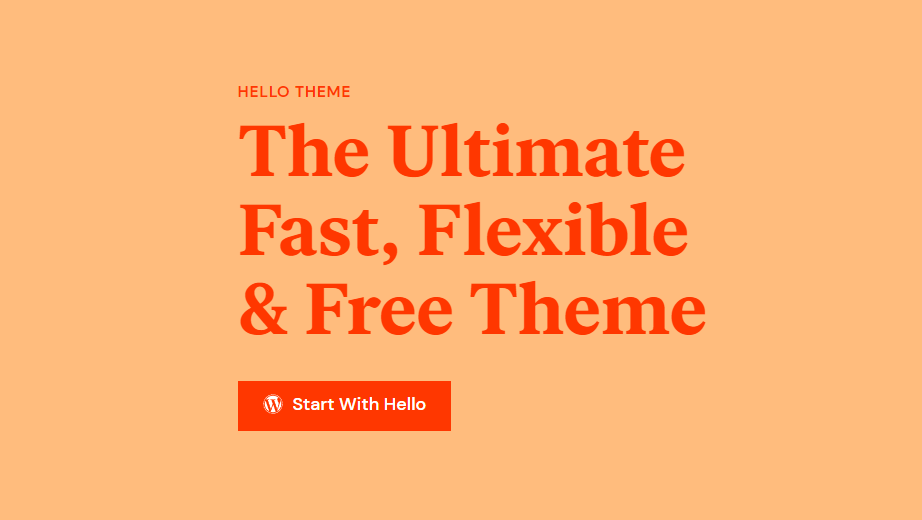
Além disso, se você conseguir instalar praticamente qualquer tema do WordPress, recomendamos que você esteja em um tema do WordPress já compatível com o Elementor.
Em última análise, você precisará estar focado e certificar-se de seguir essas etapas com precisão.
Create Amazing Websites
Com o melhor criador de páginas gratuito Elementor
Comece agoraVamos começar.
Exportando de um site não-Elementor
Infelizmente, você não tem acesso FTP ou FileManager no Elementor Cloud. Portanto, você não pode simplesmente descompactar seus arquivos e enviá-los como costumava fazer. Em seguida, começaremos exportando nosso site usando a Ferramenta Exporter disponível no WordPress.
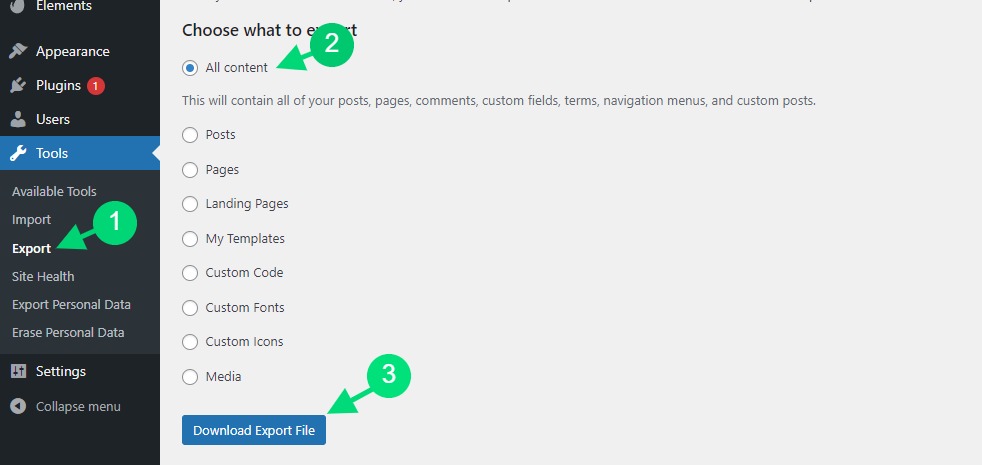
Depois de exportar seu site, você fará o download de um arquivo XML que contém os dados reais do seu site. No entanto, isso não inclui seus plugins, para os quais recomendamos que você os instale manualmente.
Exportando de um site Elementor
Supondo que você esteja usando o Elementor em seu site antigo, ficará feliz em saber que pode exportar quase tudo: páginas, postagens, configurações, kits de modelos (mesmo aqueles comprados no Envato Elements ), etc. Elementor em nosso painel e ferramentas.
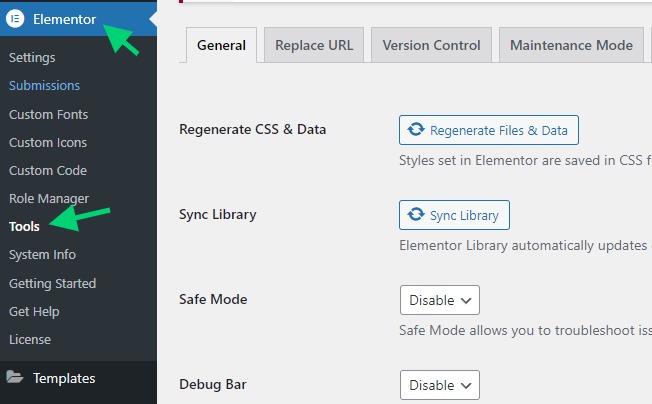
Em seguida, você clicará na guia Exportar / Importar Kit. Mas uma vez lá, vamos nos concentrar em exportar um kit de modelo clicando em " Iniciar exportação ".
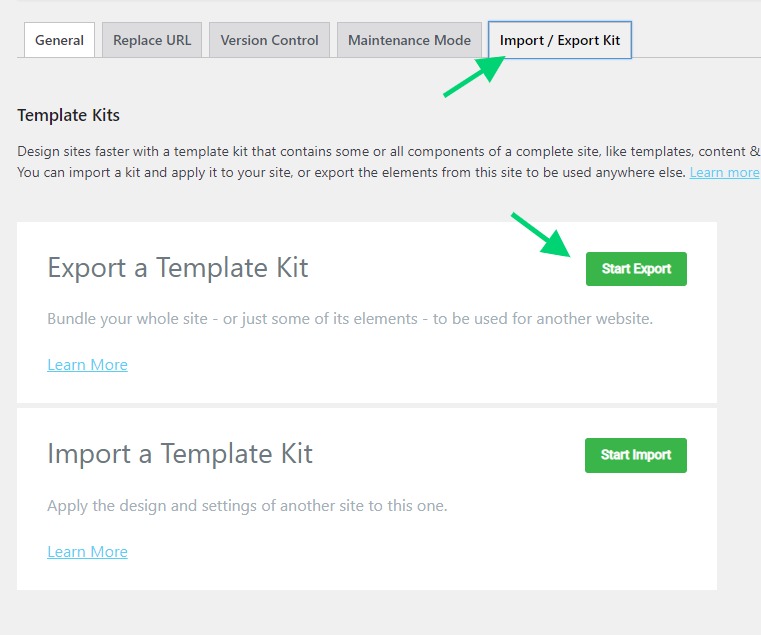
Chegaremos a uma página onde escolheremos exatamente o que queremos exportar.
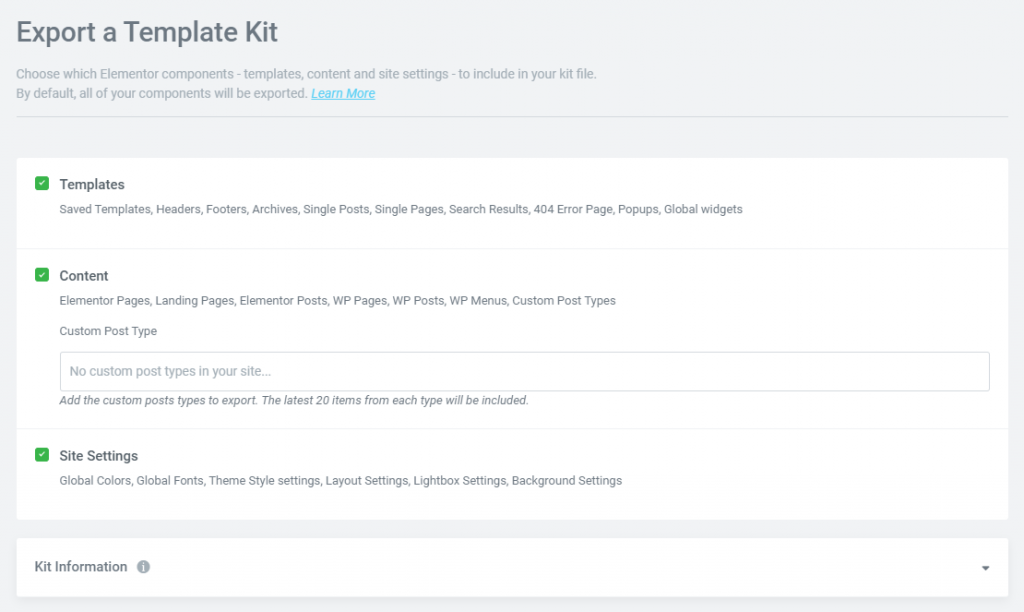
Você pode realmente exportar:
Modelos: Modelos salvos e modelos de construtor de temas, como cabeçalhos, rodapés, postagens únicas, etc., podem ser exportados. "Site inteiro", "Singular", "Todas as postagens" e outras condições globais de exibição também podem ser exportadas aqui.
Conteúdo: Se você usou o Elementor para criar Páginas e Landing Pages, esta opção exporta todos eles. Também é possível exportar o conteúdo de postagens ou páginas do WordPress criadas por plugins de terceiros, como WooCommerce. Atualmente, existem no máximo 20 itens por tipo de postagem que podem ser exportados como páginas, postagens ou CPTs.
Configurações do Site: As Configurações Globais do Site serão exportadas quando você clicar neste botão. Será possível salvar e exportar configurações globais, como esquemas de cores, fontes, layout, configurações de lightbox e planos de fundo.
Faça backup do seu site na nuvem Elementor
Vamos ficar seguros, precisaremos criar um backup do nosso site Elementor Cloud. Isso evitará que sejamos bloqueados se algo de errado acontecer durante o processo.
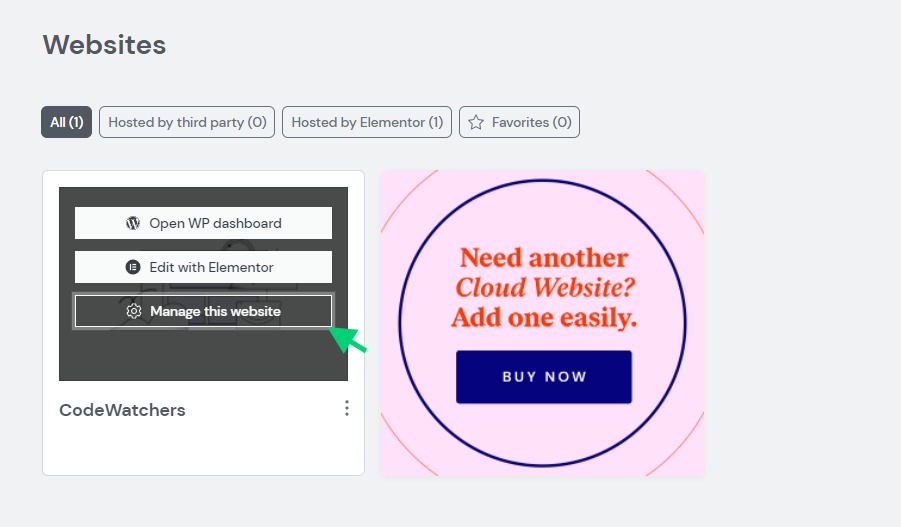
Agora, rolaremos até " Sob o capô / Backups " e clicaremos em " Criar novo backup ". Sinta-se à vontade para renomear seu backup caso queira se lembrar disso.
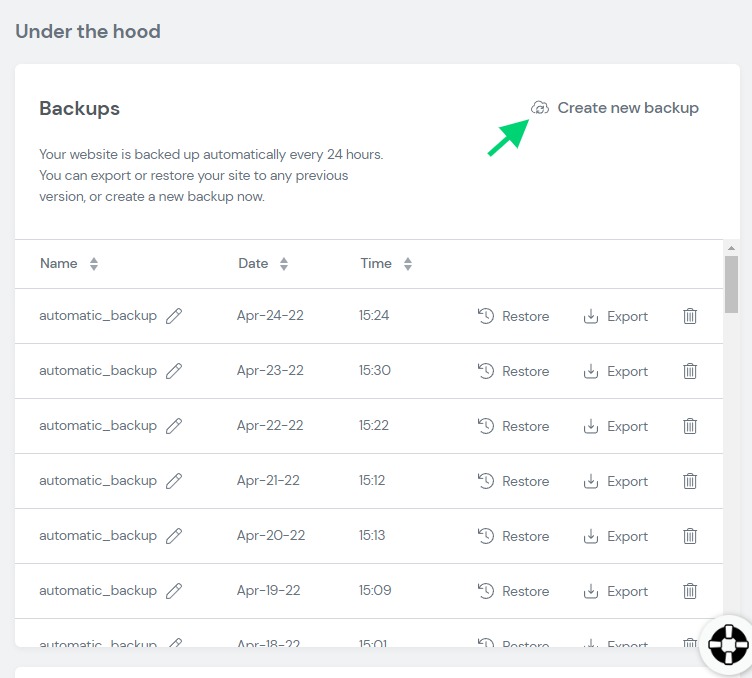
Importando de um site não-Elementor
Observe que exportamos alguns conteúdos do nosso site WordPress anterior. Agora vamos importá-los no Elementor Cloud. Primeiro teremos que ir para a seção de ferramentas e depois importar.
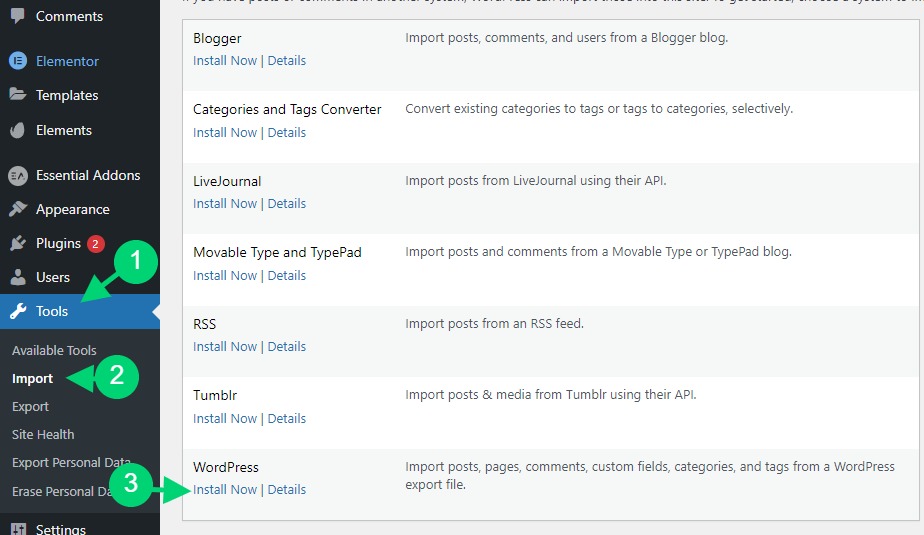
Uma vez instalado, basta clicar no alerta em cima e no link " Executar Importador ".
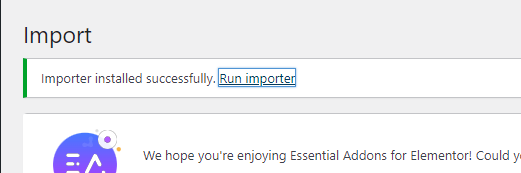
Isso nos levará para onde podemos importar os arquivos que exportamos. Você terá que se certificar de importar o arquivo e pronto.
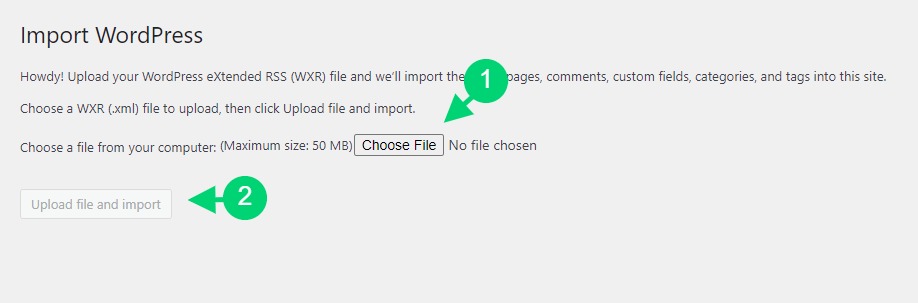
A partir de agora, suas páginas, postagens e imagens devem ser restauradas. No entanto, se você tiver Elementor Templates/Kit que gostaria de importar, recomendamos que você os exporte separadamente.
Importar do site Elementor
Como já exportamos de um site Elementor, usaremos as mesmas estratégias para importar nosso site. Ainda iremos para Elementor > Tools . A partir daí, clicaremos na aba " Exportar/Importar Kits ". Em vez de clicar em "Iniciar Exportação", clicaremos em "Iniciar Importação".
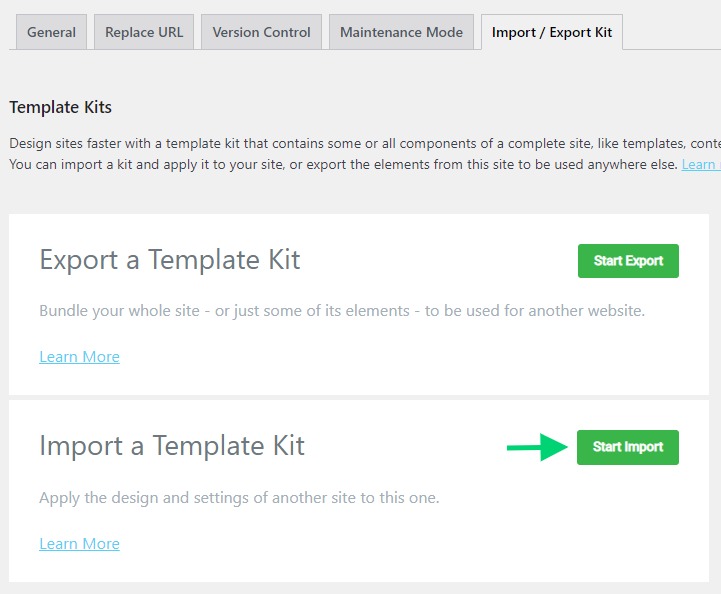
A partir da nova página, basta soltar o arquivo que exportamos anteriormente e estaremos prontos.
Você será solicitado a definir qual conteúdo você precisa importar. Igual ao anterior antes de importar.
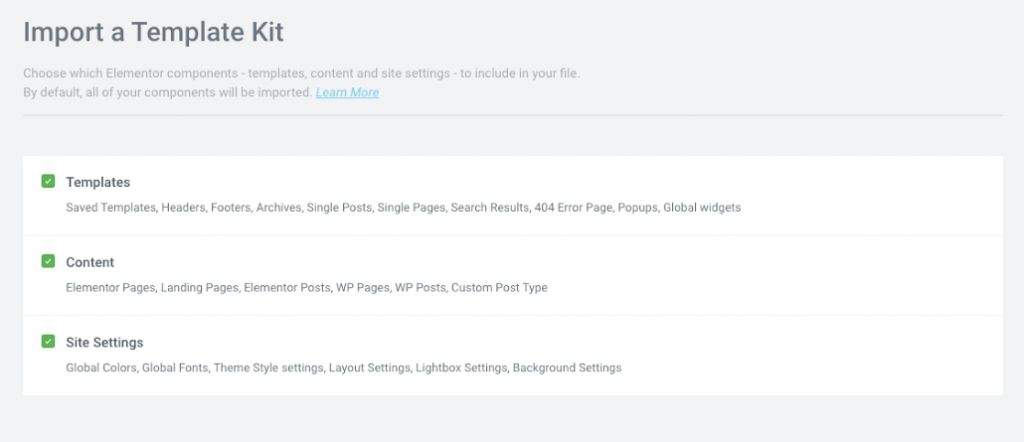
Assim que estiver definido, prossiga com a importação.
Palavras finais
Migrar um site para o Elementor Cloud não é como restaurar um backup com o UpdraftPlus, algumas configurações/configurações não farão parte da importação. Você será forçado a uma reconfiguração lado a lado, abrindo seu site antigo para copiar suas configurações de link permanente, por exemplo. Independentemente disso, esperamos que seu site esteja pronto e que você comece a desfrutar do Elementor Cloud.





